Users Guide
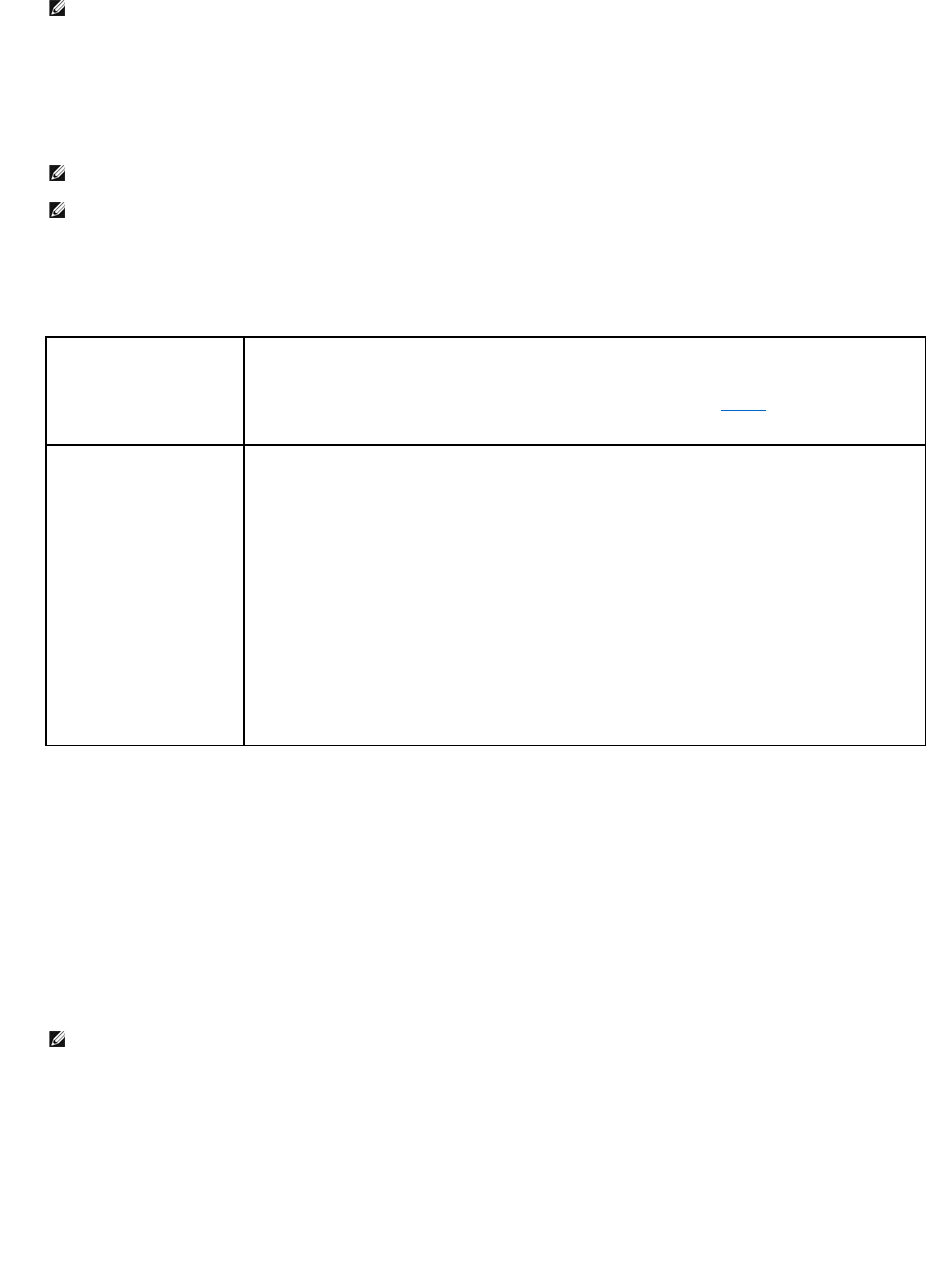
OprimaelbotóncentralparaavanzaralasiguientepantalladeConfiguracióndereddelCMC.
5. Seleccioneelmododúplex(medioocompleto)quecorrespondaalentornodered.
OprimaelbotóncentralparaavanzaralasiguientepantalladeConfiguracióndereddelCMC.
6. Seleccione el modo en el que desea que el CMC obtenga las direcciones IP del NIC:
7. SiseleccionóEstáticaenelpasoanterior,vayaalpaso8.
PararegistrarladirecciónIPdelservidorDNS,oprimaelbotóncentralparacontinuar.SinotieneDNS,oprimalatecladeflechahacialaderecha.
Aparecerálapantalla¿DeseaconfigurareliDRAC? Vaya al paso 8.
Establezca la DirecciónIPdeDNS utilizando las teclas de flecha hacia la derecha o la izquierda para moverse entre las posiciones, y las teclas de flecha
haciaarribayhaciaabajoparaseleccionarunnúmeroparacadaposición.CuandohayaterminadodeconfigurarladirecciónIPdeDNS,oprimaelbotón
central para continuar.
8. Indique si desea configurar el iDRAC:
¡ No:presioneelbotóndeflechahacialaderecha.AparecerálapantallaResumen de IP. Vaya al paso 9.
¡ Sí:presioneelbotóncentralparacontinuar.
Cuandohayahechosuselección,oprimaelbotóncentral.AparecerálapantallaResumen de IP, mostrando las direcciones IP que usted introdujo.
9. En la pantalla Resumen de IP,reviselasdireccionesIPqueproporcionóparaasegurarlaprecisióndelasmismas.Paracorregirunvalor,desplácese
haciaelbotóndeflechahacialaizquierdayluegopresionelateclacentralpararegresaralapantallaparaesevalor.Despuésdehacerunacorrección,
oprimaelbotóncentral.Desernecesario,desplácesehaciaelbotóndeflechahacialaderechayluegopresionelateclacentralpararegresarala
pantalla Resumen de IP.
Unavezquehayaconfirmadoquelosvaloresqueingresósoncorrectos,presioneelbotóncentral.Elasistentedeconfiguraciónsecierrayregresaala
pantalla Menúprincipal.
ElCMCestáahoradisponibleenlared.PuedeaccederalCMCenladirecciónIPasignada,pormediodelainterfazwebolasCLI,porejemplo,unaconsola
serie, Telnet y SSH.
NOTA: Paraobtenerelrendimientoefectivodelared,elvalordelavelocidaddelareddeberácoincidirconlaconfiguracióndelared.Siasignaa
laVelocidaddelaredunvalormenorquelavelocidaddelaconfiguracióndelared,elconsumodeanchodebandaaumentaráylacomunicación
pormediodelaredseharámáslenta.Determinesilaredescompatibleconlasvelocidadesderedanterioresydefinaelvalorsegún
corresponda.SilaconfiguracióndelarednocoincideconningunodeestosvaloresDellrecomiendausarlaopciónNegociaciónautomática(la
opciónAutomática) o que consulte al fabricante del equipo de red.
NOTA: LaconfiguracióndelavelocidaddelaredydemododúplexnoestarádisponiblesilanegociaciónautomáticaseestableceenActivadoosi
se selecciona 1000 MB (1 Gbps).
NOTA: Silanegociaciónautomáticaseactivaparaundispositivoperonoparaelotro,eldispositivoqueutilizalanegociaciónautomáticapuede
determinarlavelocidaddelareddelotrodispositivo,peronoelmododúplex;enestecaso,elmododúplextomaelvalorpredeterminadode
dúplexmediodurantelanegociaciónautomática.Estaincompatibilidaddelaconfiguracióndedúplexprovocaráquelaconexiónderedsealenta.
Protocolo de
configuracióndinámica
de host (DHCP)
ElCMCrecuperalaconfiguraciónIP(direcciónIP,máscaraypuertadeenlace)automáticamentedesdeunservidor
DHCPenlared.ElCMCtieneasignadaunadirecciónIPexclusivaentodalared.SihaseleccionadolaopciónDHCP,
oprimaelbotóncentral.Aparecerálapantalla¿DesearegistrarelDNS? ; vaya a étape7.
Estática
UstedintroducemanualmenteladirecciónIP,lapuertadeenlaceylamáscaradesubredenlaspantallasque
siguen inmediatamente.
SiseleccionólaopciónEstática,oprimaelbotóncentralparaavanzaralasiguientepantalladeConfiguraciónde
red del CMCydespués:
a. Establezca la DirecciónIPestática utilizando las teclas de flecha hacia la derecha o la izquierda para
moverseentrelasposiciones,ylasteclasdeflechahaciaarribayhaciaabajoparaseleccionarunnúmero
paracadaposición.CuandohayaterminadodeconfigurarlaDirecciónIPestática,oprimaelbotóncentral
para continuar.
b. Establezcalamáscaradesubredydespuésoprimaelbotóncentral.
c. Establezcalapuertadeenlaceydespuésoprimaelbotóncentral.AparecerálapantallaResumen de la red.
La pantalla Resumen de la red muestra los valores de la DirecciónIPestática, la Máscaradesubred y la
Puerta de enlacequeustedintrodujo.Revisesilosvaloressoncorrectos.Paracorregirunvalor,desplácese
haciaelbotóndeflechahacialaizquierdayluegopresionelateclacentralpararegresaralapantallapara
esevalor.Despuésdehacerunacorrección,oprimaelbotóncentral.
d. Cuandohayaconfirmadoquelosvaloresintroducidossoncorrectos,oprimaelbotóncentral.Aparecerála
pantalla ¿DesearegistrarelDNS?.
NOTA: NopuededefinirunadirecciónIPestáticaparalaiDRACmedianteelasistenteparaconfiguracióndeLCD.ParaestablecerunadirecciónIP
estática,uselainterfazwebdelCMCoRACADM.










